この記事では、Visual Studio のアウトライン機能について説明します。 コード領域をビューから非表示にするには、コード エディターのキャレット 記号 (>) の下に表示されるように折りたたむことができます。 次に、折りたたまれた領域を展開するには、キャレット記号を選択します。
Ctrl+M+M を選択して、コードを折りたたんで展開することもできます。
アウトライン領域を折りたたむには、コードの左側に表示されるアウトライン余白の領域の任意の行をダブルクリックします。 折りたたまれた領域にカーソルを合わせると、折りたたまれた領域の内容がヒントとして表示されます。
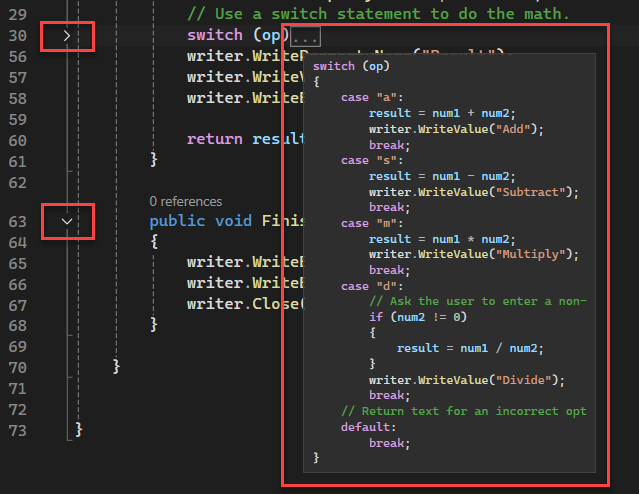
アウトライン余白の領域は、マウスで余白をポイントしたときにも強調表示されます。 既定の強調表示の色は、一部の色構成では見にくい場合があります。 Tools>Options>Environment>Fonts and Colors>Display items>Collapsible Region で変更できます。
アウトラインコードで作業する場合は、作業するセクションを展開し、完了したら折りたたんでから、他のセクションに移動できます。 アウトラインを使用しない場合は、[アウトラインの停止] コマンド を 使用して、基になるコードを妨げることなくアウトライン情報を削除できます。
[編集] メニューの [元に戻す] コマンドと [やり直し] コマンドは、これらの操作に影響します。 コピー、切り取り、貼り付け、およびドラッグ アンド ドロップ操作では、アウトライン情報は保持されますが、折りたたみ可能領域の状態は保持されません。 たとえば、折りたたまれた領域をコピーする場合、 貼り付け 操作では、コピーしたテキストが展開領域として貼り付けられます。
注意事項
アウトライン領域を変更すると、アウトラインが失われる可能性があります。 たとえば、削除操作や 検索操作と置換 操作では、リージョンの末尾を消去できます。
これらのコマンドは、[ 編集>アウトライン ] メニューから使用できます。
| 名前 | キーボード ショートカット | Description |
|---|---|---|
| 選択範囲を非表示にする | Ctrl+M、Ctrl+H | 通常はアウトライン表示に使用できない、選択したコード ブロックを折りたたみます。 例: if ブロック。 カスタム領域を削除するには、[現在の領域の非表示を解除] または [Ctrl+M、Ctrl+U を使用します。 |
| アウトライン展開の切り替え | +、Ctrl+ | カーソルが入れ子になった折りたたまれたセクションにある場合に、最も内側のアウトライン セクションの現在の非表示または展開状態を反転します。 |
| すべてのアウトラインの切り替え | +、Ctrl+ | すべてのリージョンを同じ折りたたまれた状態または展開された状態に設定します。 一部の領域が展開され、一部が折りたたまれている場合は、折りたたまれた領域が展開されます。 |
| アウトラインを停止する | +、Ctrl+ | ドキュメント全体のすべてのアウトライン情報を削除します。 アウトラインを再度表示するには、[編集>アウトライン表示] に移動し、[自動アウトラインの開始] を選択します。 |
| 現在の非表示を停止 | Ctrl+M、Ctrl+U | 現在選択されているユーザー定義領域のアウトライン情報を削除します。 |
| 定義に折りたたむ | Ctrl+M、Ctrl+O | すべての型のメンバーを折りたたみます。 |
ヒント
キーボードの使用方法の詳細については、「 Visual Studio のキーボード ショートカット」を参照してください。
Visual Studio SDK を使用して、展開または折りたたみするテキスト領域を定義することもできます。 詳細については、「 チュートリアル: アウトライン」を参照してください。